
Il nuovo Teams mi fa impazzire – non in senso romantico
Da qualche giorno, tutti i link di Microsoft Teams si aprono automaticamente nel browser Edge. Non posso cambiarlo, anche se ho i diritti di amministratore in Windows. Alla fine, scopro addirittura di essere vittima di un bug.
Microsoft Teams è parte integrante del mio lavoro. Da qualche giorno ho un problema: da quando ho l'ultima versione di Teams, il programma di messaggistica apre i link in Edge. Non è il mio browser predefinito in Windows. Ma a Microsoft non sembra interessare che io preferisca usare il browser Chrome.
Cos'è successo esattamente e qual è il problema?
Tutto è iniziato quando Microsoft ha installato una nuova versione di Teams senza chiedermelo (!) mentre stavo lavorando. Non sarebbe così male, se Microsoft avesse anche disinstallato la vecchia versione di Teams – senza permesso – e mi avesse fatto accedere automaticamente a quella nuova. Ma non è successo. La vecchia versione non funzionava più e ho dovuto disinstallarla personalmente.
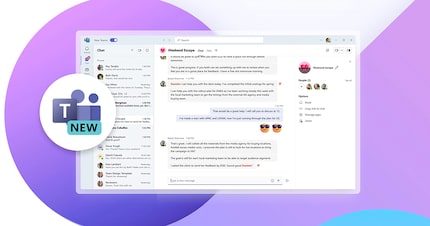
Fonte: Microsoft
La nuova versione di Teams funziona come prima. C'è solo un «New» sull'icona del programma e la maledetta costrizione a usare Edge. Scopro subito da dove deriva questo problema: nelle opzioni di Teams c'è un'«Impostazione per l'apertura dei link» che sostituisce l'impostazione standard del browser di Windows. Il problema è che l'opzione è disattivata e non può essere cambiata da me (amministratore del PC) da «Microsoft Edge» a un altro browser. Tra l'altro, era già disattivata nel vecchio Teams, ma il valore «Browser predefinito» era memorizzato lì.
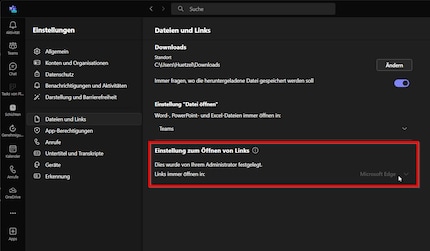
Fonte: Martin Jud
Non sono l'unico ad avere questo problema. Anche il mio collega Kevin ce l'ha. Philipp, invece, ha ancora il suo browser predefinito nonostante la nuova versione di Teams.

Fonte: Philipp Rüegg
Che fortuna! Il motivo per cui l'opzione da lui non viene cambiata rimane per ora un mistero.
La conseguenza peggiore di questa costrizione si verifica nel nostro lavoro di editing e correzione dei testi, visto che utilizziamo Google Docs e distribuiamo i link ai testi in un canale Teams. Uno dei motivi per cui usiamo Docs è che diversi utenti possono lavorare contemporaneamente su un testo. Negli ultimi giorni mi è capitato più volte di non accorgermi che Edge apriva un documento al posto di Chrome. In questo modo le correzioni da me suggerite vengono effettuate in forma anonima, perché non ho effettuato il login. In quanto anonimo, non posso più rimuovere o adattare i suggerimenti una volta che sono stati fatti.
Il vincolo del browser mi infastidisce immensamente. Soprattutto perché mi sembra illogico sovrascrivere il valore predefinito del sistema con un'opzione del programma. Microsoft vuole impormi il browser Edge a qualsiasi costo. E non solo sul PC, ma anche sullo smartphone. Ieri l'applicazione Outlook per Android mi ha chiesto se volevo riaprire i collegamenti nelle e-mail con Edge. Edge non è installato sul mio smartphone e non ho intenzione di utilizzarlo. Dopo tutte queste angherie, probabilmente non lo prenderò nemmeno più in considerazione, anche se Edge è un buon browser di per sé. Se vuoi guardare Netflix in 4K sul tuo PC nel browser, dovresti usarlo (per me Netflix è comunque da evitare quanto Edge).
Poiché non voglio più copiare il link nel browser predefinito ogni volta che utilizzo il PC in Teams, devo intervenire. Mi vengono in mente due modi per porre fine a questa costrizione: una soluzione drastica e una più ufficiale. Se vuoi conoscere solo quest'ultima, puoi saltare il prossimo capitolo.
Come risolvere il problema in modo drastico: disattivare o disinstallare il browser Edge
Non lo accetto. Edge è morto: lo disinstallo e vedo come reagisce Teams.
Ma è più facile a dirsi che a farsi. Provo diversi modi:
1. Disinstallazione normale
Mi sembra di ricordare che prima era possibile disattivare o addirittura disinstallare Edge nelle impostazioni di Windows in «Applicazioni» > «Applicazioni installate».
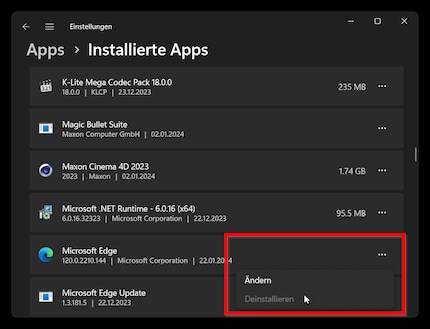
Fonte: Martin Jud
Tuttavia, non funziona con l'attuale Windows 11. Posso solo cliccare su «Cambia», per poi effettuare una riparazione. L'ultima versione di Edge viene scaricata e sovrainstallata a quella precedente.
2. Revo Uninstaller Pro
Il buon Revo Uninstaller non mi ha mai deluso. Quando non riesco a disisntallare qualcosa mi ha sempre dato una mano.
Tuttavia, Microsoft sembra aver ingannato anche l'ultima versione 5.2.2 del programma di disinstallazione. Non riesco a trovare il browser Edge nell'elenco dei programmi normali o di Windows. Sono sicuro che era lì non molto tempo fa. E sono anche sicuro che il produttore dello strumento lo reintrodurrà presto con un aggiornamento.
3. Disinstallazione tramite console
Successivamente, eseguo Windows PowerShell come amministratore e provo a rimuovere Edge utilizzando un comando:
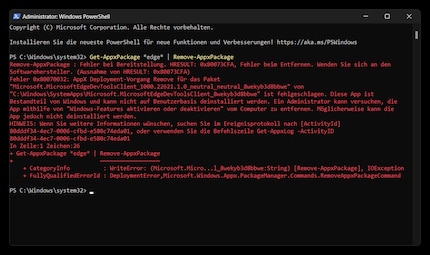
Fonte: Martin Jud
Anche questo tentativo fallisce.
Tuttavia, oltre al messaggio di errore, PowerShell mi dice anche che posso ottenere e installare un PowerShell più recente da https://aka.ms/PSWindows – cosa che faccio. Naturalmente, anche con questa versione la disinstallazione non funziona. Non me lo aspettavo neanche.
4. Eliminare tutto a mano
Sto lentamente esaurendo le idee. L'unico metodo ufficiale che mi viene in mente è di utilizzare altri programmi di disinstallazione di altri produttori. Ma non ho alcuna intenzione di effettuare ulteriori prove e nemmeno di spendere soldi per l'acquisto di altri programmi. Quindi l'unica cosa che mi resta da fare è la madre di tutti i processi di disinstallazione: eliminare manualmente le cartelle dei programmi e le voci di registro del browser Edge.
È sconsigliato farlo. Potrei dimenticare o sbagliare qualcosa. Inoltre ci vuole tempo anche per ricercare i valori da eliminare. Decido quindi di rimandare l'eliminazione definitiva di Edge a un altro giorno: quello in cui verrà rilasciato il prossimo aggiornamento di Revo Uninstaller.
Come ho risolto il problema: chiedendo aiuto al supporto IT della mia azienda
A un'analisi più attenta, noto che Microsoft offre almeno informazioni aggiuntive passando il cursore del mouse su «Impostazione per l'apertura dei collegamenti»: questa impostazione si applica anche a tutte le altre app 365.
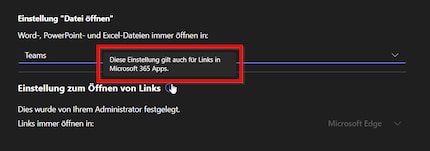
Fonte: Martin Jud
Quando vedo questa informazione, rimango esterrefatto. Mi rendo subito conto di due cose: primo, che sono connesso a Teams (come unica app sul mio computer) con il login aziendale. Secondo, che non posso cambiare l'impostazione da solo. È il supporto IT della mia azienda che deve farlo tramite Cloud Policy Service.
Non un problema di impostazioni, ma un bug
Il nostro team IT è consapevole del problema e mi ha sorpreso con la sua dichiarazione:
Non è possibile modificare l'impostazione perché è già stata impostata su «Browser predefinito» con un criterio. Sfortunatamente, però, di tanto in tanto il problema ricade su Edge: presumibilmente il criterio non viene applicato in modo affidabile dal nuovo Teams. Tuttavia, puoi risolvere il problema disconnettendoti da Teams e riaccedendo: dovrebbe di nuovo funzionare per qualche settimana.
In sintesi, si tratta di un problema che si verifica nonostante le impostazioni corrette. Un bug quindi. Almeno disconnettersi e riaccedere è utile. Resta da vedere per quanto tempo. E se si tratta di un vero bug o di una manovra di marketing. Il fatto che Microsoft voglia rendere Edge lo standard per le app aziendali non è una novità. L'azienda ha già irritato amministratori lo scorso anno quando ha iniziato a rendere il browser Edge il browser predefinito per Outlook e Teams.
Se il bug dovesse ripresentarsi, tornerò al vecchio Teams.
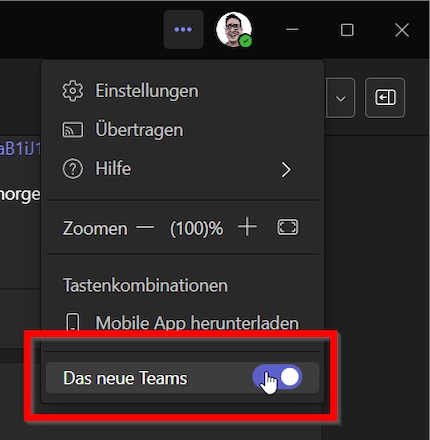
Fonte: Martin Jud
La mia musa ispiratrice si trova ovunque. Quando non la trovo, mi lascio ispirare dai miei sogni. La vita può essere vissuta anche sognando a occhi aperti.